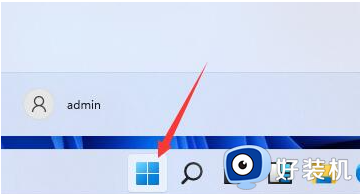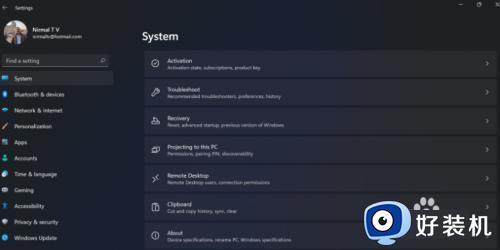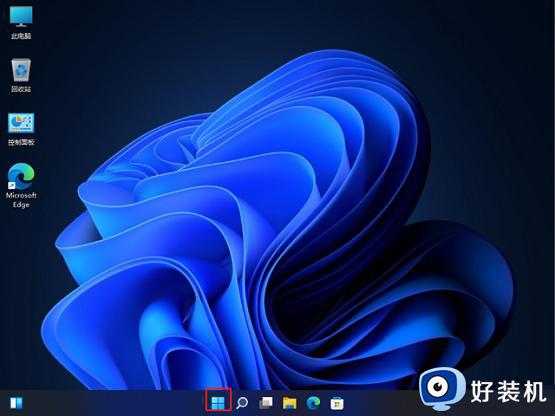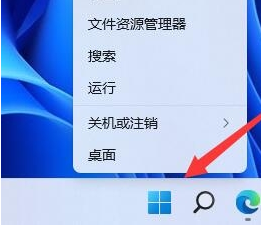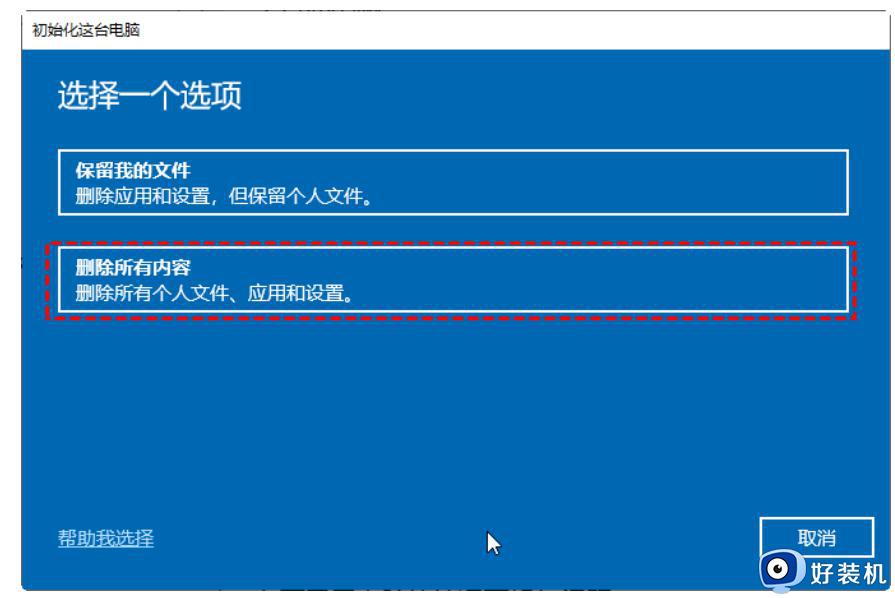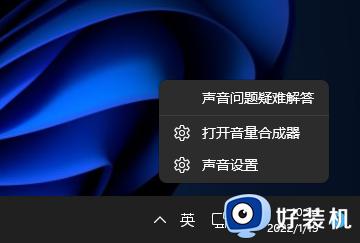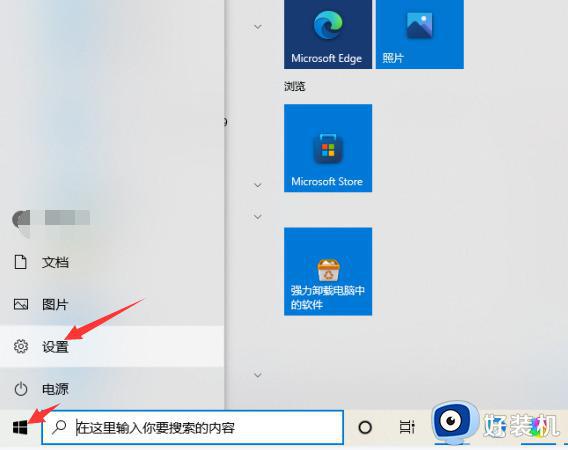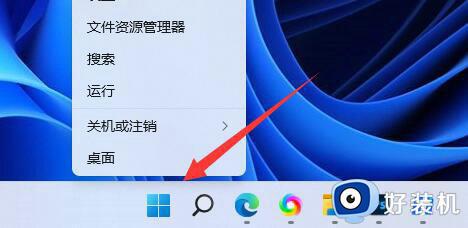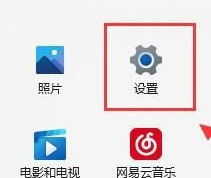笔记本从win11还原到win10的方法 笔记本win11怎么恢复到win10
时间:2024-05-10 16:19:01作者:huige
很多小伙伴在接收到win11系统更新的时候,都会选择更新升级,但是使用一段时间之后又后悔了,所以很多人会到本站询问说想知道笔记本win11怎么恢复到win10呢?带着这个问题,接下来就给大家详细介绍一下笔记本从win11还原到win10的方法,可以跟着一起来看看吧。
方法如下:
1、进入“设置”,选择“Windows Update”,然后点击“恢复”。
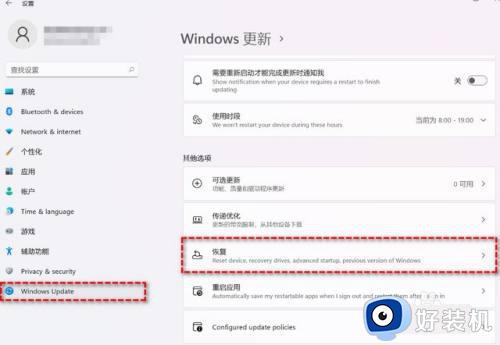
2、在“恢复选项”中选择“以前版本扬此盯的Windows”,点击“返回”。
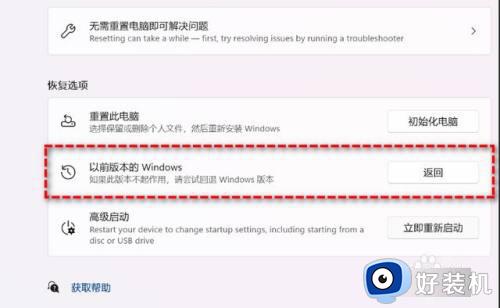
3、选择原因,然后点击“下一步”。
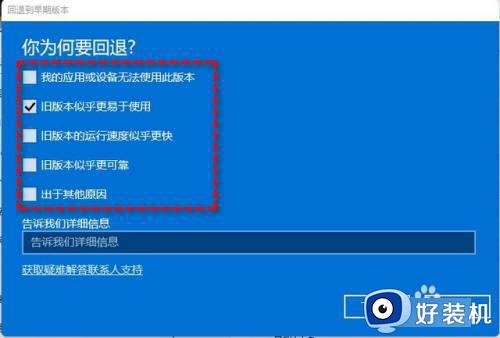
4、你将看到“检查更新”的通知,选择“不,谢谢”。
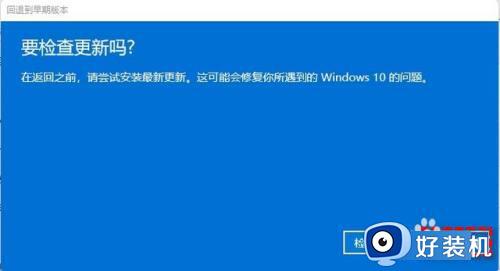
5、阅读需要了解的内容,然后点击“下一页”。

6、阅读锁定提示,点击“下一页”。
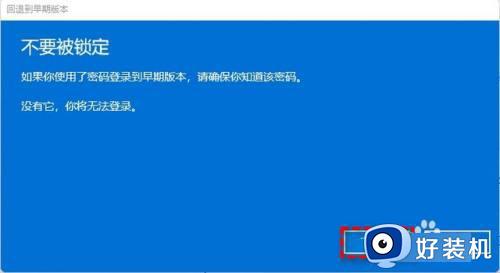
7、选择“回退到早期版本”.等待完成国脾后,之酱你便成功将Win11还原以前的版本了。
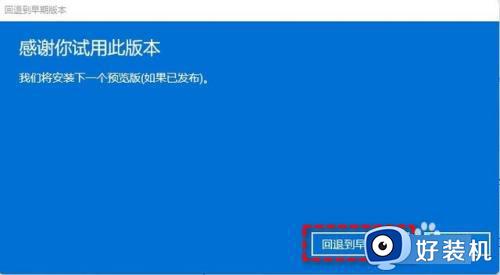
以上给大家介绍的就是笔记本win11恢复到win10的详细方法,大家如果有需要的话可以学习上述方法步骤来进行恢复,希望能够帮助到大家。